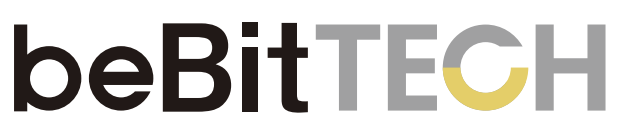- 打印
- 暗淺
文章摘要
您覺得此摘要對您有説明嗎?
感謝您的反饋
在顧客旅程中指定受眾條件後,可以選用此節點向不同受眾分別顯示不同 LINE 圖文選單(RICH MENU)模板。
操作步驟
在節點中指定欲發送的模板名稱。
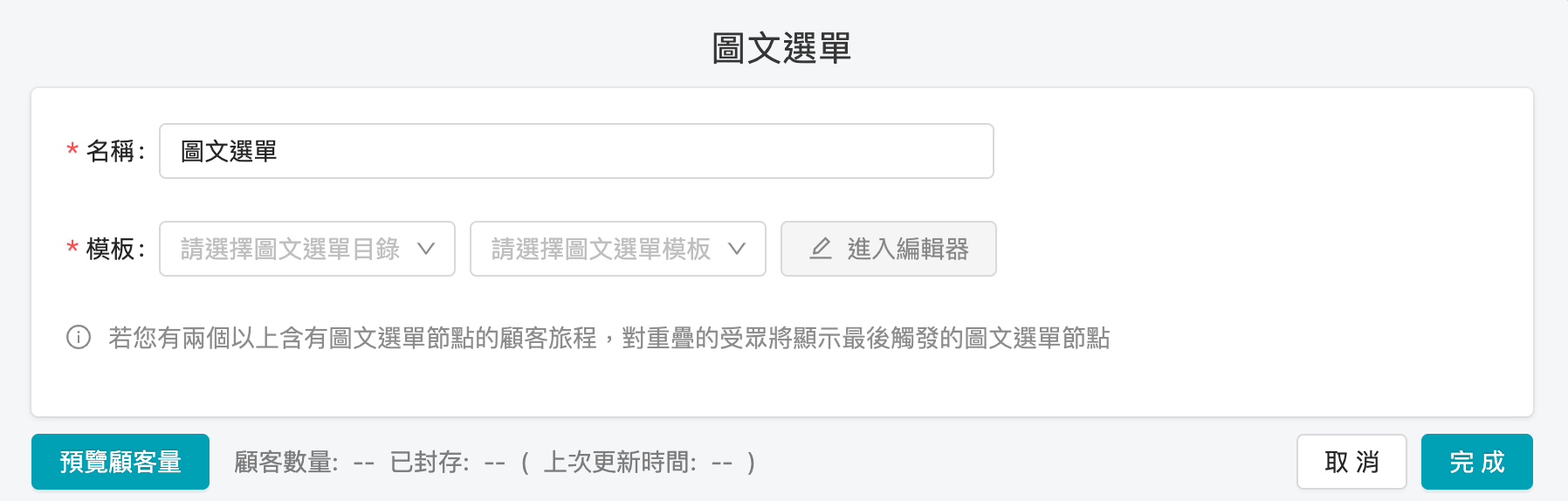 ⚠️ 注意
⚠️ 注意模板必須為啟用狀態 才能在節點中被選擇 ; 仍在草稿狀態中的模板,將不會列入選項中。
點按「預覽顧客量」查看在該條件下,預估發送數量。
除了發送節點前所指定的篩選條件外,「預覽顧客量」時會另外檢查是否符合「發送資格」。LINE 圖文選單 發送資格:有 LINE ID 資訊、有訂閱 LINE 渠道,且有追蹤該官方帳號。
點按「完成」並儲存設定。
圖文選單顯示 / 下架邏輯
- 顯示時機:
啟用顧客旅程並執行至「圖文選單」節點時,將顯示該指定圖文選單模板。多個顧客旅程同時啟用若同時有兩個以上含有圖文選單節點的顧客旅程為啟用狀態,對重疊的受眾將顯示最後觸發的圖文選單模板內容。
- 下架時機:
於編輯器中,將指定模板關閉啟用狀態時,將下架該圖文選單模板,客戶端將顯示品牌 LINE OA 原有的預設模板(若無預設模板,則不顯示任何圖文選單)。⚠️ 注意關閉顧客旅程不會下架或影響終端客戶所顯示的圖文選單,需要至「編輯器」中關閉該模板,才能下架該圖文選單。
本文對您有説明嗎?